现在大部分电脑都是win10系统,有些用户想知道如何查看CPU是否启用虚拟化,接下来小编就给大家介绍一下具体的操作步骤。
具体如下:
-
1. 首先第一步根据下图所示,按下【Ctrl+Alt+Del】快捷键。

-
2. 第二步在跳转的页面中,根据下图箭头所指,点击【任务管理器】选项。
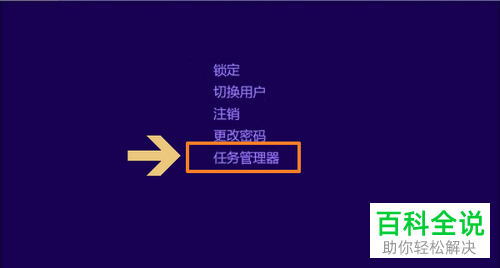
-
3. 第三步根据下图箭头所指,还可以右键单击底部任务栏。

-
4. 第四步在弹出的菜单栏中,根据下图箭头所指,点击【任务管理器】选项。
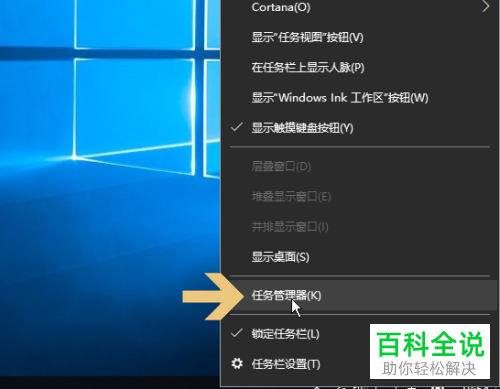
-
5. 第五步在【任务管理器】窗口中,根据下图箭头所指,点击【性能】。
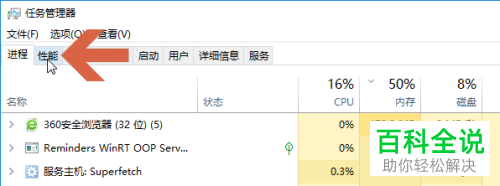
-
6. 最后在【性能】页面中,先点击【CPU】,接着根据下图箭头所指,即可查看是否启用虚拟化功能。

-
以上就是win10系统如何查看CPU是否启用虚拟化的方法。
